使用已设置完成的Lookup
通过Lookup获取数据的方式有两种:打开记录的搜索列表,选取吻合的数据;输入关键字,筛选出吻合的数据后使用。
本页以从商品管理应用中复制商品信息为例,介绍这两种使用方法。
Lookup字段的设置方法请参考“设置Lookup”。
显示获取的记录列表
以订单管理应用和商品管理应用为例进行说明。 通过Lookup将商品管理应用中的数据复制到订单管理应用中。
-
打开订单管理应用。
-
点击页面右上方的+形[添加记录]图标。
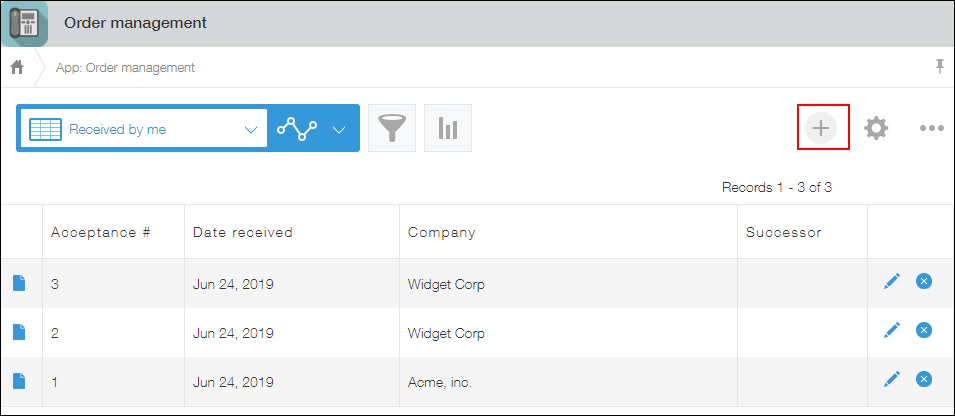
-
在Lookup字段中不输入任何内容,点击[搜选]。
![截图:用线框圈出Lookup字段的[搜选]](/k/img-zh/use_lookup_02.png)
显示商品管理应用的记录选择对话框。
对话框中会显示设置Lookup时在“要复制的字段”和“设置要在搜选列表中显示的字段”中已指定的字段。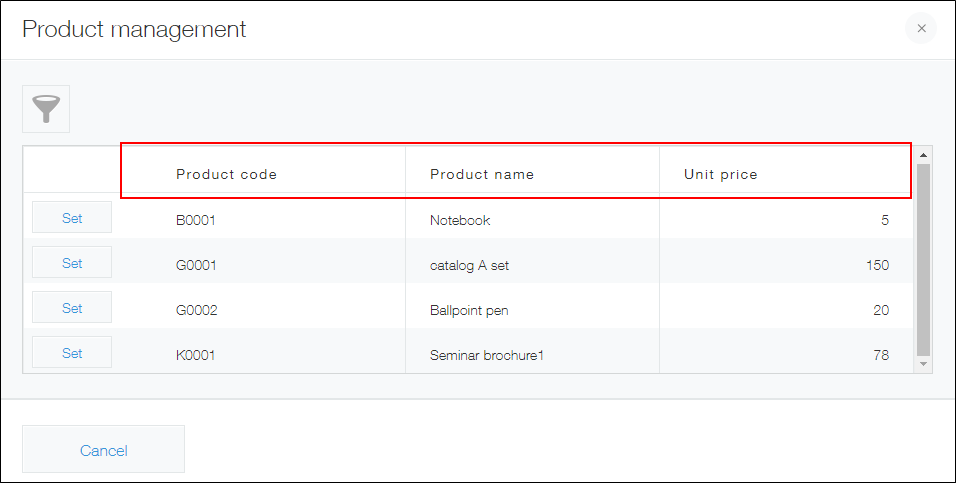
-
通过商品管理应用的记录选择对话框,点击要获取记录的[选择]。
![截图:在商品管理应用的记录选择对话框中用线框圈出[选择]](/k/img-zh/use_lookup_04.png)
会在Lookup字段中登记所选记录的商品代码。
此外,同时还会获取设置Lookup时在“其他要复制的字段”中指定的商品名称和单价的数据。
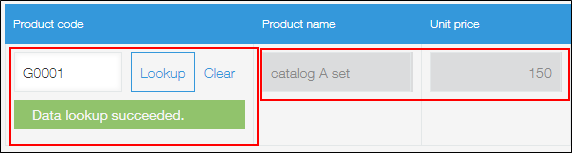
仅获取匹配的信息
输入关键字后点击[搜选],可仅筛选获得吻合的记录。
如只有1条吻合的记录,直接获取该记录的信息。有多条吻合的记录时,则显示与关键字吻合的多条记录选项。
-
打开订单管理应用。
-
点击页面右上方的+形[添加记录]图标。
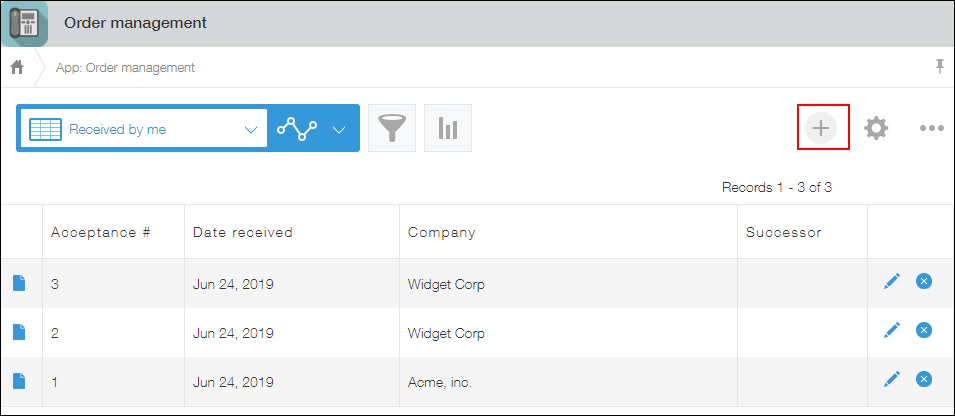
-
在Lookup字段中输入商品代码,点击[搜选]。
![截图:在已输入商品代码的Lookup字段中用线框圈出[搜选]](/k/img-zh/use_lookup_06.png)
基于已输入的商品代码,获取设置Lookup时在“其他要复制的字段”中指定的商品名称和单价的数据。
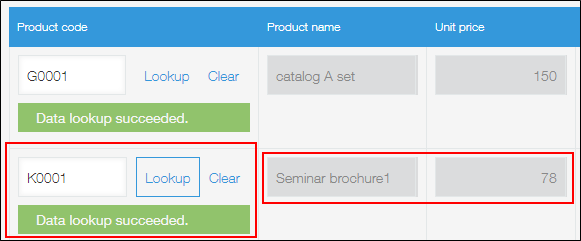
确认复制源数据
通过Lookup获取的数据将自动生成链接。点击商品代码的链接,即可打开商品管理应用的复制源记录。
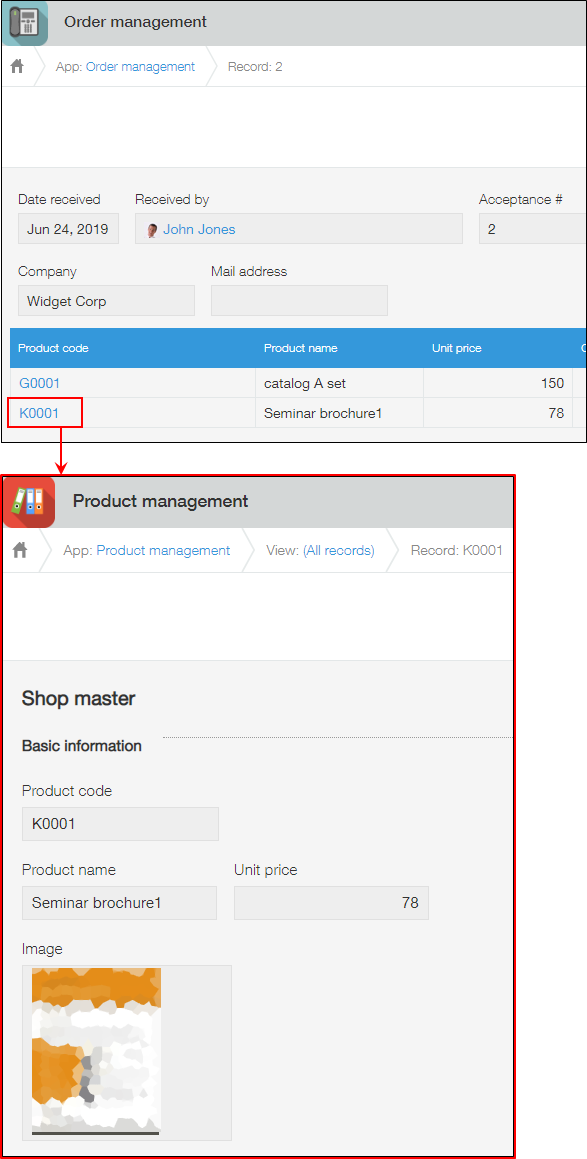
设置Lookup时的注意事项请参考“Lookup的注意事项”。
